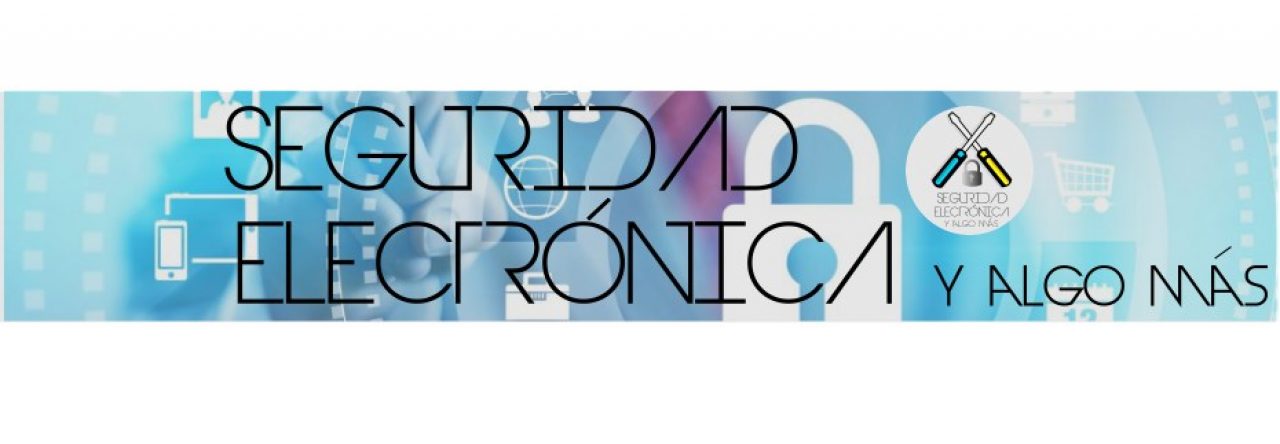TECLADO INALAMBRICO PARADOX

Teclado inalambrico para centrales SP o MG de Paradox.
En este tutorial vamos a explicar, varias formas de instalar y dar de alta un teclado inalámbrico de Paradox.
Normalmente se instalan estos teclados en los modelos MG.
En centrales SP, se pueden instalar gracias a un módulo RTX3.
El módulo RTX3, va cableado por BUS a la central, y es el receptor de los módulos inalámbricos.
Todos los teclados inalámbricos se dan de alta igual, sean unos modelos u otros.
INSTALACION BÁSICA DEL TECLADO.
No tiene mucho misterio realizar la instalación.
Pero sacar el teclado de la base que va atornillada a la pared, tiene un pequeño truco, verlo en el VIDEO
CONFIGURACIÓN POR BABYWARE
Es muy fácil, solo se necesita el número de serie del teclado.
Viene en una pegatina o sticker en la parte de atrás del teclado.
Y hay que agregar el teclado y después poner el número de serie.
CONFIGURACIÓN POR TECLADO
También es muy fácil realizar esta operación con un teclado cableado.
Sería en la seccion 571 y pondremos el número de serie del teclado.
Para poder dar de alta el teclado inalámbrico, siempre necesitaremos un teclado cableado, para poder entrar en programación.
CONFIGURACIÓN RÁPIDA
Esta es la forma que realizarña el 90% de las personas.
Dando alimentación eléctrica a la central, pulsaremos en el teclado las teclas de encendido (arriba a la izquierda) y EXC, y se enlazará el teclado con la central.
Cuando se da corriente a la central, ésta se pone durante 10 minutos en escucha, pudiendo dar de alta los módulos inalámbricos.
La mejor forma de dar de alta un teclado inalámbrico, es a traves de la configuración rápida.
Si te ha gustado este artículo, puntúa el post.
Puedes contactarnos a través de un comentario en este post, o a través del canal de youtube o el perfil de facebook.
Disfruta de la seguridad electrónica, un mundo que evoluciona día a día.